บันทึกไฟล์แนบ Gmail ลงใน Google Drive ด้วยวิธีง่าย ๆ
บันทึกไฟล์แนบ Gmail ด้วยตนเองไปยัง Google ไดรฟ์เป็นกระบวนการที่ช้าที่คุณต้องดาวน์โหลดไฟล์ก่อนบันทึกลงใน Google Drive บนพีซีของคุณเปิด Google Drive และอัปโหลดไฟล์โดยลงชื่อเข้าใช้บัญชี Google ของคุณ ขอบคุณ Gmail Attachments to Drive ผู้ใช้สามารถถ่ายโอนไฟล์แนบจากข้อความอีเมล Gmail ไปยัง Google Drive ได้ด้วยคลิกเดียว นี่คือวิธีการทำงาน
ติดตั้งและทดสอบ Gmail Attachment ไปที่ Drive Extension
เปิดหน้าแรกของไฟล์แนบ Gmail to Drive บน Chrome Web Store และคลิกปุ่มเพิ่มใน Chrome

ในระหว่างกระบวนการติดตั้งให้คลิกปุ่มเพิ่มเมื่อระบบขอการยืนยันการติดตั้ง
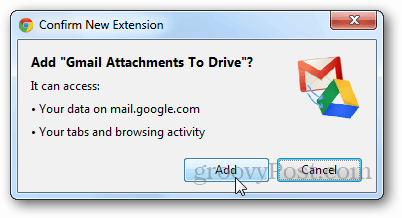
เมื่อติดตั้งแล้วมันจะแสดงข้อความยืนยันตามที่แสดง
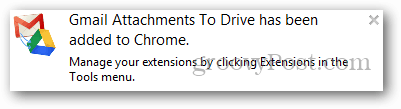
ตอนนี้รีเฟรชบัญชี Gmail ของคุณและเปิดอีเมลใด ๆ ที่มีไฟล์แนบ คุณจะเห็นตัวเลือกบันทึกลงไดรฟ์พร้อมกับตัวเลือกดูและดาวน์โหลด คลิกปุ่มบันทึกไปที่ไดรฟ์เพื่อทดสอบ
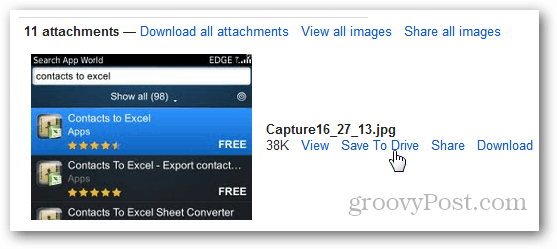
ส่วนขยายจะอัปโหลดโดยอัตโนมัติไฟล์ที่เลือกไว้ในบัญชี Google Drive ของคุณและเปิดแท็บใหม่เมื่อกระบวนการเสร็จสมบูรณ์ หากไฟล์มีอยู่แล้วใน Google เอกสารมันจะสร้างสำเนาของไฟล์ที่ซ้ำกันแทนที่จะเขียนทับไฟล์ที่มีอยู่
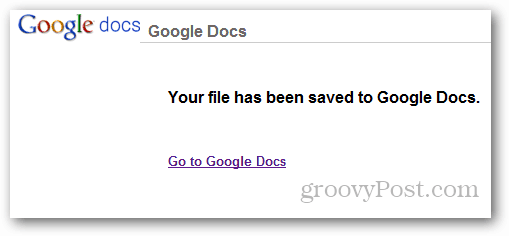
ข้อสรุป
ส่วนขยายของไฟล์แนบ Gmail กับไดรฟ์ของ Chrome เป็นเครื่องมือประหยัดเวลาขนาดใหญ่และฉันขอแนะนำสำหรับทุกคนที่ใช้ Google ไดรฟ์

![Google เพิ่มคุณสมบัติการลากและวางเพื่อ GMAIL [groovyNews]](/images/news/google-adds-drag-and-drop-attachments-feature-to-gmail-groovynews.png)






![ลากและวางรูปภาพลง Gmail โดยตรงใน Chrome [groovyNews]](/images/google/drag-and-drop-images-directly-into-gmail-in-chrome-groovynews.png)

ทิ้งข้อความไว้